Casio XJ-H2600 Návod k použití Uživatelská příručka
Stránka 66
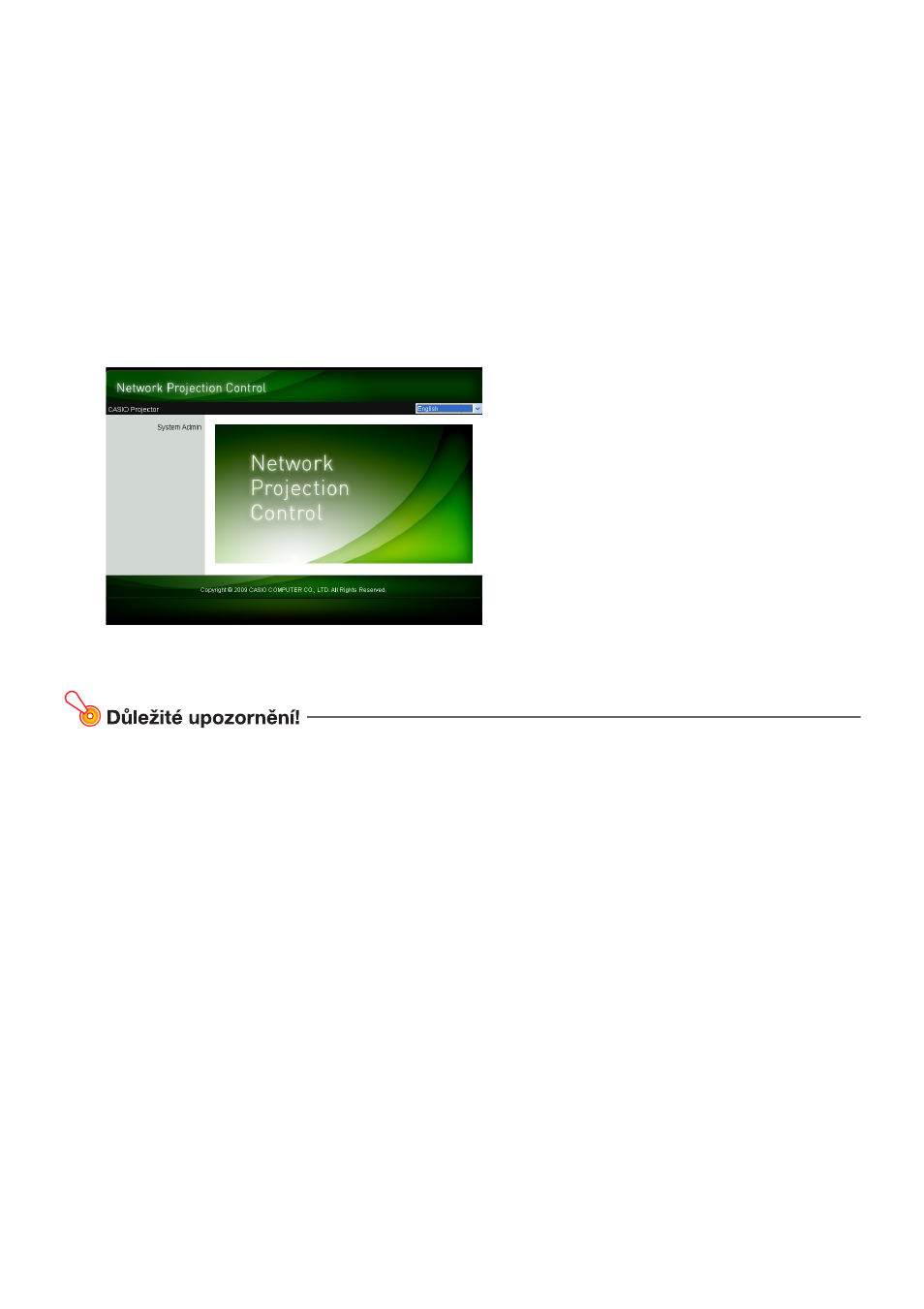
66
2.
Vyhledejte IP adresu projektoru.
z
Při vyhledávání aktuální IP adresy projektoru postupujte takto.
3.
Na počítači spusťte webový prohlížeč.
4.
Do adresního řádku prohlížeče zadejte IP adresu projektoru a poté stiskněte
tlačítko [Enter].
z
Pokud je aktuální IP adresa projektoru například 192.168.100.10, musíte zadat:
„http://192.168.100.10“.
z
Poté se zobrazí hlavní stránka projektoru: Správa systému.
z
Informace o dalším postupu naleznete v kapitole „Ovládání projektoru pomocí síťových funkcí
Network Projection Control“ (strana 67).
V počátečním výchozím nastavení je projektor nakonfigurován tak, aby svou IP adresu získal ze
serveru DHCP automaticky. To znamená, že IP adresa bude při každém připojení projektoru
k síťovému prostředí DHCP přiřazena automaticky.
V závislosti na síťovém prostředí, k němuž jste připojeni, mohou nastat případy, kdy bude nutno
přiřadit IP adresu projektoru ručně. V těchto případech musíte nakonfigurovat síťové nastavení
projektoru.
Pokud nelze v prohlížeči zobrazit stránku Správa systému podle výše uvedeného postupu, může
to znamenat problém s nastavením sítě. Přečtěte si dokument „Průvodce bezdrátovými funkcemi“
a mezi projektorem a počítačem vytvořte bezdrátové síťové připojení. Po konfiguraci síťového
nastavení projektoru zkuste výše uvedený postup zopakovat. Podrobnosti o síťovém nastavení
projektoru naleznete v kapitole „Konfiguraci nastavení sítě a bezdrátového síťového připojení
projektoru“ v dokumentu „Průvodce bezdrátovými funkcemi“.
1. Tlačítkem [MENU] vyvolejte nabídku nastavení.
2. Tlačítky [T] a [S] vyvolejte položku „Nastavení sítě LAN“ a poté stiskněte tlačítko [ENTER].
3. Tlačítky [T] a [S] vyvolejte položku „Informace o síti LAN“ a poté stiskněte tlačítko
[ENTER].